macOS를 사용하는 많은 사용자들이 자신의 Mac을 실행하면 가장 먼저 보게 되는 것은 로그인 화면 인데요. 이 화면에는 사용자의 계정 정보가 표시되는데, 이는 사용자의 신원을 확인하고 로그인을 용이하게 하는 기능을 수행합니다. 하지만 동시에 이 정보는 개인 정보를 노출시키는 요소로 작용할 수 있습니다.
사용자 계정 정보가 노출되는 것은 개인 정보 보호에 문제를 일으킬 수 있습니다. 이는 특히 공용 컴퓨터를 사용하는 경우나, 다른 사람이 사용자의 맥북에 접근할 가능성이 있는 경우에 중요합니다. 이러한 상황에서 사용자 계정 정보를 숨기는 것은 개인 정보를 보호하고, 사용자의 Mac을 보안 위협으로부터 보호하는 데 도움이 됩니다.
macOS에서는 사용자 계정 정보를 숨기는 기능을 제공하는데 이 기능을 활용하면, 사용자는 자신의 계정 정보를 로그인 화면에서 가리거나, 특정 사용자 계정을 시스템에서 완전히 숨길 수 있으며 작업 과정은 다음과 같습니다.
튜토리얼 환경: macOS Sonoma 14.3.1 (M1)
사용자 계정 숨기기
사용자 계정이 로그인 화면 및 시스템 환경설정 등에서 표시되지 않도록 설정하고 싶은 경우 다음과 같이 진행합니다.
참고: 다음 작업으로 숨겨진 사용자 계정은 여전히 시스템에 존재하며, 관리자 권한이 있는 사용자는 계정에 접근할 수 있습니다.
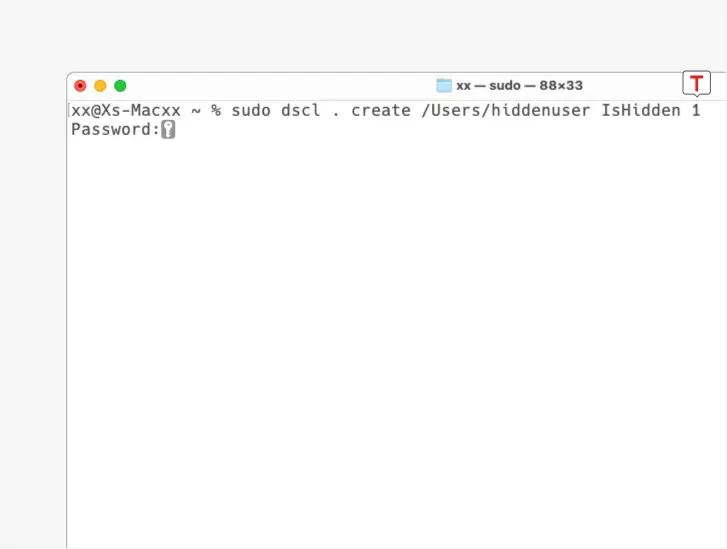
터미널을 열고 다음 명령어를 작성하거나 붙여넣기 ( Cmd + V )한 뒤 Enter로 실행하면 관리자 권한을 인증하기 위해 암호를 요구하니 입력합니다. 이 과정에서 타이핑되는 내용은 보안을 위해 출력되지 않고 ![]() 아이콘만 보이게 됩니다. 그대로 정확하게 입력해 이후 인증이 정상적으로 완료되어 명령이 적용되면 지정된 사용자 계정이 로그인 화면 및 시스템 환경설정, 시스템 정보 등에서 표시되지 않게 됩니다.
아이콘만 보이게 됩니다. 그대로 정확하게 입력해 이후 인증이 정상적으로 완료되어 명령이 적용되면 지정된 사용자 계정이 로그인 화면 및 시스템 환경설정, 시스템 정보 등에서 표시되지 않게 됩니다.
sudo dscl . create /Users/hiddenuser IsHidden 1명령은 다음과 같이 구성됩니다.
sudo: 관리자 권한으로 명령어를 실행합니다.sudo명령어를 사용하기 전에 사용자 계정에 관리자 권한이 있는지 확인해야 합니다.dscl: 디렉토리 서비스 명령어 줄 도구입니다..: 현재 로컬 디렉토리를 나타냅니다.create: 새로운 속성을 생성합니다./Users/hiddenuser: 숨길 사용자 계정의 경로를 나타냅니다.IsHidden: 사용자 계정을 숨기는 속성입니다.1:IsHidden속성의 값을 설정합니다.1은 사용자 계정의 정보를 숨기도록 설정합니다.
참고: FileVault 가 활성화된 경우 컴퓨터를 켜거나 재시동하면 가려진 사용자가 여전히 첫 번째 로그인 윈도우에 나타날 수 있습니다.
사용자 계정 정보 다시 표시하기
앞서 설명한 대로 마지막 IsHidden 값을 변경하면 다시 사용자 계정 정보를 표시할 수 있습니다.

터미널에서 다음 명령을 작성하고 실행하면 숨겨진 사용자 계정의 정보들이 원래대로 다시 보여지게 됩니다.
sudo dscl . create /Users/hiddenuser IsHidden 0명령은 다음과 같이 구성됩니다.
sudo: 관리자 권한으로 명령어를 실행합니다.dscl: 디렉토리 서비스 명령어 줄 도구입니다..: 현재 로컬 디렉토리를 나타냅니다.create: 새로운 속성을 생성합니다./Users/hiddenuser: 숨길 사용자 계정의 경로를 나타냅니다.IsHidden: 사용자 계정을 숨기는 속성입니다.0:IsHidden속성의 값을 설정합니다.0은 사용자 계정의 정보를 표시하도록 설정합니다.
